3 Praktische Wege, um EXIF-Metadaten zu Entfernen & Ihre Privatsphäre zu Schützen
Jedes Mal, wenn Sie ein unbearbeitetes Foto online teilen, teilen Sie möglicherweise auch Ihre GPS-Koordinaten, Ihr Kameramodell – und die genaue Zeit, zu der Sie es aufgenommen haben.
In diesem Leitfaden erfahren Sie:
- Was EXIF-Metadaten enthalten & die Risiken
- Drei kugelsichere Entfernungsmethoden für unterschiedliche Fähigkeitsstufen
- Eine 1-Klick-Demo mit SlimImg.tools, das Ihre Bilder niemals hochlädt
1. Was Sind EXIF-Metadaten?
EXIF (Exchangeable Image File Format) ist ein Textblock, der automatisch von Ihrer Kamera / Ihrem Telefon in JPG-, PNG- und sogar WebP/AVIF-Dateien geschrieben wird. Typische Felder:
| Kategorie | Beispiel |
|---|---|
| GPS | Breitengrad + Längengrad (z.B. 37.7749, -122.4194) |
| Gerät | iPhone 15 Pro, Canon EOS R5 |
| Zeitstempel | 2025-05-14 18:03:21 |
| Kameraeinst. | ISO 100, f/2.8, 1/250 s |
Warum es wichtig ist: Stalker und Datensammler (Scraper) können herausfinden, wo Sie leben, arbeiten oder Urlaub machen. Einige soziale Netzwerke entfernen EXIF beim Hochladen – aber viele Foren, CMS und Blockchains behalten sie intakt.
2. Methode ① – Ein-Klick-Browser-Bereinigung (SlimImg)
Am besten für: Alltagsnutzer, keine Installation erforderlich
- Öffnen Sie https://slimimg.tools
- Ziehen Sie ein Foto per Drag & Drop hinein → klicken Sie auf den Schalter EXIF entfernen
- Sofort herunterladen — die gesamte Verarbeitung erfolgt zu 100 % clientseitig, nichts wird an einen Server gesendet
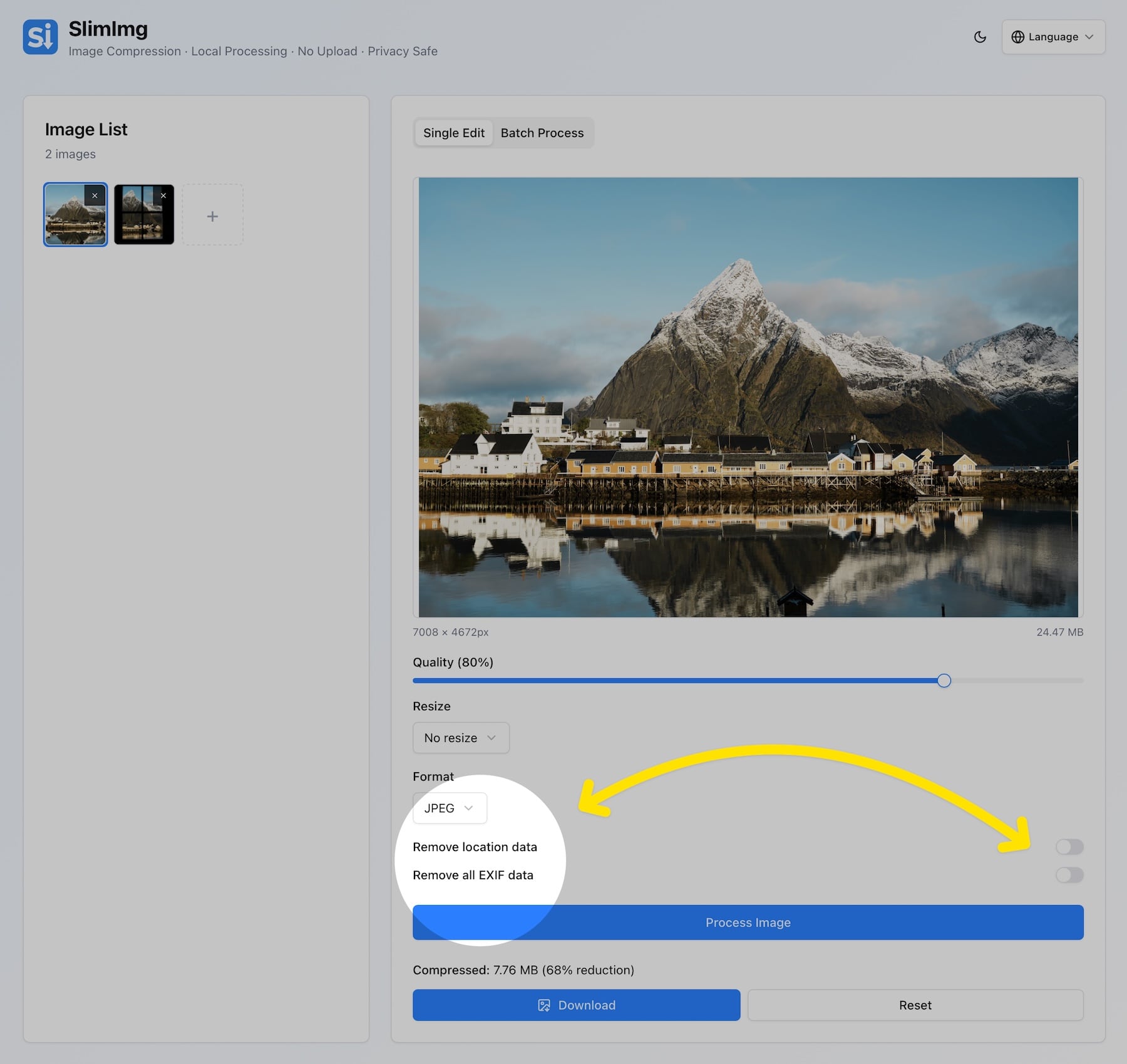
💡 Tipp
Müssen Sie Hunderte von Fotos stapelweise bereinigen? Wechseln Sie in den Stapelmodus (Bulk Mode) und SlimImg zippt die bereinigten Dateien für Sie – immer noch ohne Upload.
Vorteile
- Datenschutzsicher (läuft im Speicher Ihres Browsers)
- Funktioniert offline nach dem Laden (PWA)
- Gleichzeitige Komprimierung + EXIF-Löschung
Nachteile
- Browser-Beschränkungen: 200 MB pro Einzeldatei auf einigen Geräten
3. Methode ② – Kommandozeilen-Power: exiftool
Am besten für: Entwickler, Fotografen mit großen Ordnern
brew install exiftool # macOS
exiftool -all= *.jpg # löscht Metadaten direkt in der Datei
# Ein Backup-Suffix beibehalten
exiftool -all= -overwrite_original_in_place *.jpg
Vorteile
- Verarbeitet RAW-Formate (CR2/ARW/NEF)
- Skript- und automatisierungsfreundlich
Nachteile
- Erfordert Terminalkenntnisse
- Leichtes versehentliches Überschreiben von Originalen (immer an Kopien testen!)
4. Methode ③ – Serverseitiges Auto-Scrubbing beim Upload
Am besten für: Website-Betreiber, CMS-Administratoren
| Stack | Plugin / Middleware | Wie es funktioniert |
|---|---|---|
| WordPress | EWWW Image Optimizer → „Metadaten entfernen“ | Hängt sich in wp_handle_upload ein |
| Node.js / Express | sharp().withMetadata(false) |
Entfernt EXIF vor dem Speichern |
| NGINX | ngx_image_filter |
Entfernt Profile während der Größenänderung |
Durch die Bereinigung am Edge stellen Sie sicher, dass jede vom Benutzer generierte Datei bereinigt wird, auch wenn der Uploader es vergisst.
5. Schnelle Risiko-Checkliste ✅
- Hält Ihr CMS Originaldateien öffentlich zugänglich?
- Teilen Sie Fotos per E-Mail-Anhang?
- Betten Mitarbeiter Screenshots in PDFs ein (EXIF überlebt)?
- Enthüllen Marketingbilder das GPS des Büros im
Location-Tag?
Wenn Sie ein Kästchen angekreuzt haben, planen Sie jetzt einen EXIF-Bereinigungs-Workflow.
6. FAQ
<details> <summary>Wird das Entfernen von EXIF-Daten dem SEO schaden?</summary>
Nein. Suchmaschinen bewerten Bilder nach dem umgebenden Text, ALT-Tags und Dateinamen – nicht nach Kamerametadaten.
</details>
<details> <summary>Behält SlimImg eine versteckte Kopie?</summary>
SlimImg ist zu 100 % Front-End; das JavaScript läuft lokal, und Dateien berühren niemals einen Remote-Server.
</details>
7. Wichtige Erkenntnisse
- EXIF gibt reale Daten preis.
- SlimImg bietet die einfachste datenschutzsichere Bereinigung – ziehen, umschalten, herunterladen.
- Fortgeschrittene Benutzer können mit
exiftoolskripten oder das Bereinigen beim Upload erzwingen.
Bereit, Ihr erstes Foto zu bereinigen? Probieren Sie SlimImg jetzt aus → EXIF Entfernen & Komprimieren